Vous êtes-vous déjà interrogé sur l’absence apparente d’une fonction d’enregistrement automatique dans un logiciel aussi puissant que Photoshop ? En réalité, cette fonctionnalité existe bel et bien et peut être utilisée pour récupérer vos fichiers en cas de besoin. Bien que son fonctionnement diffère de l’enregistrement automatique proposé par Microsoft Word, elle est présente et efficace. Lors d’un plantage de l’application, d’une coupure de courant ou de tout autre incident, Photoshop sauvegarde automatiquement une copie de votre travail. Depuis Photoshop CC 2017, ces fichiers sont même ouverts automatiquement au prochain lancement du logiciel. Cette fonction de récupération automatique est présente depuis un certain temps, mais c’est depuis la version CC 2017 qu’elle fonctionne de manière optimale.
Configurer l’intervalle d’enregistrement automatique dans Photoshop
Normalement, l’enregistrement automatique est activé par défaut lors de l’installation de Photoshop. Cependant, si ce n’est pas le cas, un plantage de l’application pourrait entraîner des pertes de travail considérables. Pour vérifier, ouvrez Photoshop, puis allez dans le menu Fichier > Préférences > Gestion des fichiers.
Dans la section « Options d’enregistrement de fichiers », assurez-vous que l’option « Enregistrer automatiquement les informations de récupération toutes les » est cochée. Déroulez la liste située sous cette option et choisissez un intervalle de 5 minutes. Il est important de noter que vous ne pouvez pas choisir une valeur inférieure. Photoshop a prédéfini la fréquence des enregistrements automatiques, et 5 minutes est le minimum autorisé. Vous avez le choix d’enregistrer une copie de votre travail toutes les 5, 10, 15, 30 minutes ou toutes les heures.
Comment récupérer vos fichiers avec l’enregistrement automatique
En principe, si Photoshop a une version enregistrée automatiquement de vos fichiers, il les ouvrira automatiquement lors du prochain lancement de l’application. Si cela ne se produit pas, ne vous inquiétez pas, les fichiers de récupération automatique sont peut-être toujours accessibles.
Sous Windows, vous trouverez ces fichiers à l’emplacement suivant :
C:UsersVotreNomUtilisateurAppDataRoamingAdobeAdobe Photoshop CC 2017AutoRecover
Vous y trouverez une copie de vos fichiers ouverts. Les fichiers que vous n’avez jamais enregistrés seront nommés « sans titre », mais seront bien présents.
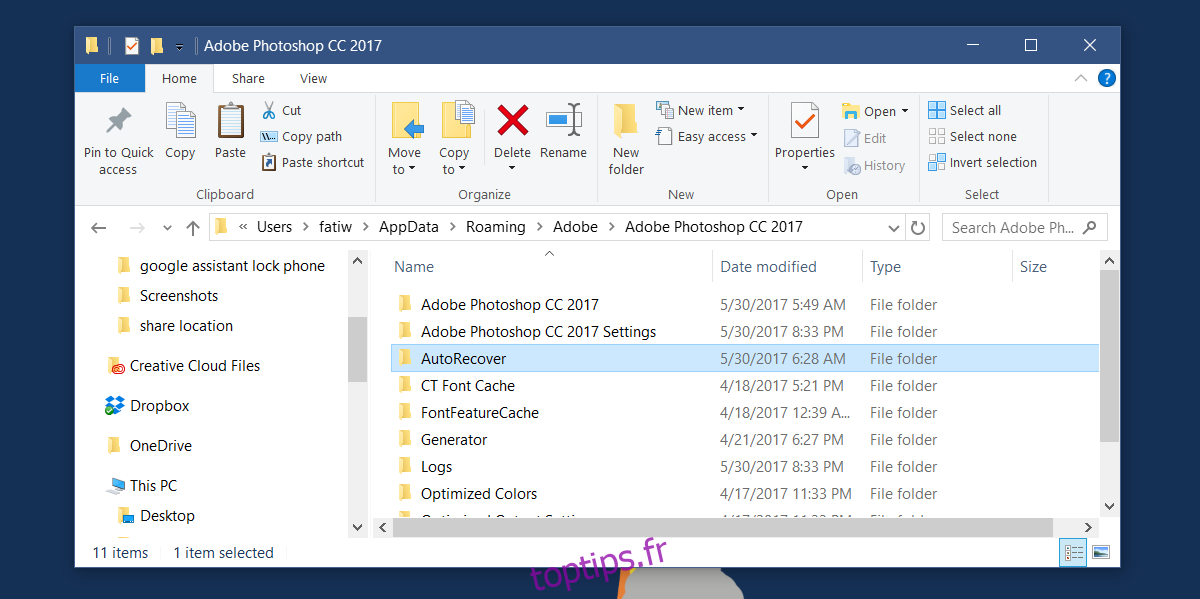
Sur macOS, les fichiers de récupération automatique sont stockés à cet endroit :
~/Library/Application Support/Adobe/Adobe Photoshop CC 2017/AutoRecover
Notez que ces fichiers sont supprimés dès que vous ouvrez Photoshop après un plantage ou un arrêt inattendu, puis le fermez à nouveau. Il ne faut donc pas s’attendre à pouvoir les récupérer indéfiniment, contrairement à ce que propose MS Word. La version du fichier récupéré correspondra à la dernière sauvegarde effectuée par Photoshop.
Il est vrai que la progression dans Photoshop est souvent un processus lent. C’est pour cette raison qu’un intervalle d’enregistrement automatique de 5 minutes est pertinent. Cependant, il peut aussi engendrer une perte de travail. Si Photoshop se bloque ou si votre système est coupé juste avant une sauvegarde, vous risquez de perdre les dernières modifications non enregistrées.